Video beeld voor beeld afspelen op je PC met VLC mediaspeler
Deze stap-voor-stap tutorial laat je zien hoe je een video beeld voor beeld (frame voor frame) kunt afspelen op je PC met VLC media player.
VLC is een gratis en open source mediaspeler voor Windows, macOS, Linux en andere platforms.
Methode 1: Gebruik een toetsenbordtoets om een video beeld voor beeld af te spelen
- Open een video of film in VLC mediaspeler.
- Druk op de E toets op je toetsenbord (de letter E op je toetsenbord).
- Blijf op de E toets op je toetsenbord drukken om de video beeld voor beeld af te spelen.
Methode 2: Gebruik een knop om een video beeld voor beeld af te spelen
- Open VLC media player.
- Klik in het bovenste menu op Gereedschap.
-
Klik vervolgens op Interface aanpassen.
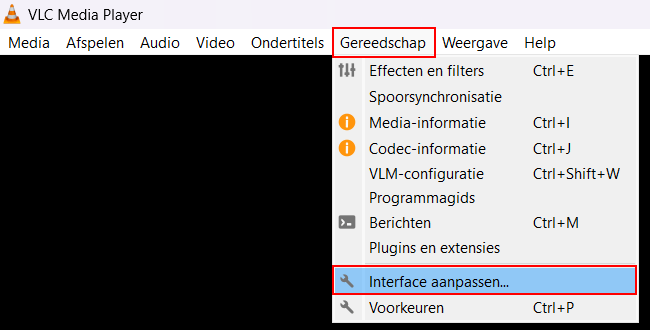
- Ga naar de Beeld voor beeld knop in het 'Werkbalkelementen' gedeelte.
-
Sleep de Beeld voor beeld knop naar het Regel 2 gedeelte.
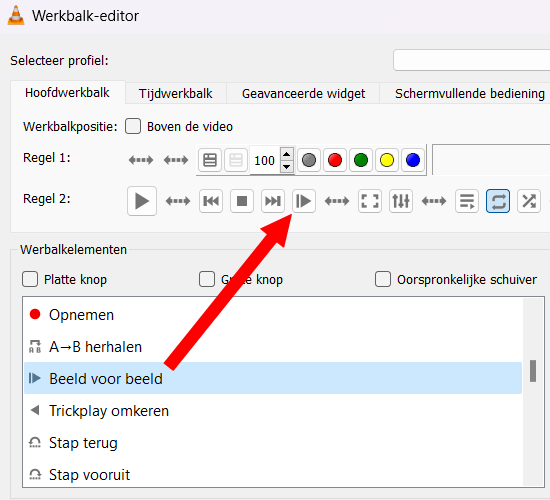
- Klik op de Sluiten knop om het instellingenvenster te sluiten.
- Open een video of film in VLC mediaspeler.
-
Blijf op de Beeld voor beeld knop klikken om de video beeld voor beeld af te spelen.
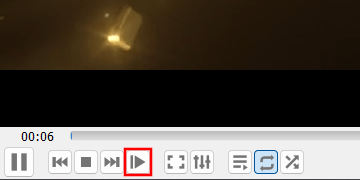
Auteur: EasyTech
Categorie: Windows
Gerelateerd:
Computerscherm opnemen in Windows 10 en 11 (3 manieren)